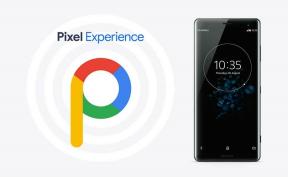Pataisymas: „Apple Magic Mouse“ neįkraunama problema
įvairenybės / / August 29, 2022
„Apple Magic Mouse“ yra puiki programėlė, kuri palengvina ir patogu naudotis „Mac“ kompiuteriu naudojant kelių lietimų paviršių. Bet tai yra įkraunama įtaisa, ir jūs negalite jo naudoti tinkamai neįkrovę. Turite žinoti „Magic Mouse“ įkrovimo veiksmus. Tačiau kyla klausimas, kaip žinoti, ar jis įkraunamas? Ir svarbiausia, kaip pataisyti, kad Apple Magic Mouse neįsikrauna?

Puslapio turinys
- „Magic Mouse“ įkrovimo veiksmai:
-
Kaip sužinoti, ar „Magic“ pelė kraunasi?
- 1 būdas: naudokite meniu juostą
- 2 būdas: naudokite sistemos nuostatas
-
Kaip išspręsti „Apple Magic Mouse“ neįkrovimo problemą?
- Įsitikinkite, kad žaibo laidas buvo tinkamai prijungtas
- Iš įkrovimo prievado nuvalykite pūkelius
- Patikrinkite „Mac“ USB maitinimo šaltinį
- Patikrinkite žaibo laidą
- Apvyniojimas
„Magic Mouse“ įkrovimo veiksmai:
Tai tikrai paprastas procesas. Viskas, ką jums reikia padaryti, tai naudoti žaibo kabelį. Štai kaip jūs turite tai padaryti:
- Vieną žaibo kabelio galą prijunkite prie „Mac“ kompiuterio USB prievado.
- Kitą laido galą prijunkite prie įkrovimo prievado, esančio pelės gale.
Kaip sužinoti, ar „Magic“ pelė kraunasi?
„Apple Magic Mouse 2“ neturi indikatoriaus lemputės, rodančios, ar ji įkraunama. Taigi, norėdami patikrinti, ar jis įkraunamas, turite naudoti „Mac“ kompiuterį. Tai galite padaryti naudodami vieną iš šių trijų paprastų parinkčių:
1 būdas: naudokite meniu juostą
- Surask Bluetooth piktogramą savo meniu juostoje.
- Spustelėję šią piktogramą pateksite į išskleidžiamąjį meniu. Iš ten reikia rinktis Magiška pelė sužinoti, ar stebuklingoji pelė įkraunama.
2 būdas: naudokite sistemos nuostatas
- Šiame sprendime atidarykite Sistemos nuostatos iš Apple meniu.
- Spustelėkite Pelė pasirodžiusiame ekrane.
- Atsidarys naujas langas. Šio lango apačioje rasite pelės akumuliatoriaus lygį su įkrovimo indikacija.
Kaip išspręsti „Apple Magic Mouse“ neįkrovimo problemą?
Taigi, jūsų „Magic Mouse“ nustojo veikti, o jūs galvojate, ar turėtumėte susisiekti su „Apple“ palaikymo komanda. Tačiau prieš tai atlikdami galite atlikti kelis paprastus trikčių šalinimo veiksmus:
Įsitikinkite, kad žaibo laidas buvo tinkamai prijungtas
Gali būti, kad nėra problemų dėl aparatinės įrangos. Tačiau jei žaibo kabelį prijungsite per švelniai, jis gali neprisijungti tinkamai, o „Magic Mouse“ gali būti neįkraunamas. Tinkamai ištraukite ir vėl prijunkite žaibo kabelį, o pelė gali vėl pradėti krautis.
Skelbimai
Iš įkrovimo prievado nuvalykite pūkelius
Dėl pernelyg didelio naudojimo arba nešvaraus darbo stalo į „Magic Mouse“ įkrovimo prievadą gali susikaupti nešvarumų. Tokiu atveju pelė nustos krauti.
Adata ar kitu aštriu daiktu pašalinkite susikaupusius nešvarumus. Būkite labai atsargūs, kad nepažeistumėte įkrovimo prievado.
Patikrinkite „Mac“ USB maitinimo šaltinį
Jei vis tiek negalite įkrauti „Magic Mouse“, gali kilti problemų dėl „Mac“ USB prievado.
Ištraukite žaibo kabelį iš USB prievado ir prijunkite jį prie kito įrenginio prievado. Taip pat galite iš naujo paleisti „Mac“ kompiuterį, kad pašalintumėte bet kokius programinės įrangos trikdžius, kurie gali trukdyti įkrovimo procesui.
Skelbimai
Patikrinkite žaibo laidą
Galiausiai gali kilti žaibo kabelio problema.
Galite naudoti kitą kabelį iš savo iPhone ar iPad. Jei pelė pradeda krauti dabar, laikas pakeisti žaibo laidą.
Apvyniojimas
Aukščiau pasiūlytos trikčių šalinimo parinktys turėtų padėti. Bet jei vis tiek negalite įkrauti „Magic Mouse“, gali kilti aparatinės įrangos problema. Galbūt „Magic Mouse“ akumuliatorius buvo pažeistas dėl kokių nors mechaninių problemų ar techninių nesklandumų.
Skelbimai
Tokiu atveju labai rekomenduojama nešvaistyti akimirkos ir nedelsiant susisiekti su „Apple“ palaikymo komanda. „Apple“ įgaliotasis techninės priežiūros centras aptiks jūsų baterijų problemą ir pakeis jas arba tinkamai pataisys. Todėl trikčių šalinimas padės nuspręsti, ar reikia susisiekti su klientų aptarnavimo centru.
Taigi, viskas šiai dienai. Praneškite man komentarų skiltyje, jei susiduriate su kai kuriomis problemomis. Norėdami gauti daugiau sprendimų, vadovaukitės GetDroidTips!


![Kaip įdiegti „Stock ROM“ „Bitel Pro 9“ [Firmware Flash File / Unbrick]](/f/3305ff637a007ebdcf5bf71fc2c2b39c.jpg?width=288&height=384)